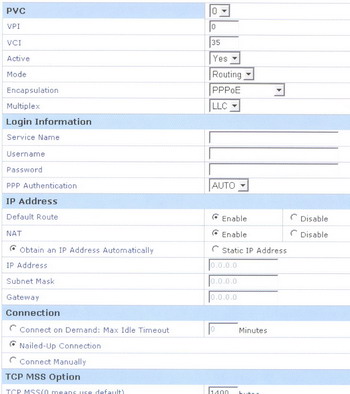Modemul ADSL SmartAX MT882 poate fi configurat in trei moduri diferite.
Se pot utiliza la alegere:
- conexiunea USB intre modem si PC,
- conexiunea retea/LAN in mod de utilizare a soft-ului PPP dial-up din computer,
- conexiunea retea/LAN in mod de utilizare a soft-ului intern din modem.
(eu o recomand pe ultima)
| 1. Mod USB, instalarea driverului |
Se face de pe CD-ul existent in kit-ul de la romtelecom. CD-ul contine driver separat pentru WinXP2003_64bit, Win98Me, Win2KXP2003_32bit, Vista64, Vista32, in plus MAC si Linux.
Nu se conecteaza modemul inainte de instalare driver. Se introduce CD-ul, click pe Setup.exe. Se selecteaza Language+Next, Typical+Next, Conectati modemul si porniti-l, se deschide o fereastra, apasati Continue Anyway, in final apasa “Finish”.
| 2. Mod retea/LAN cu software PPP dial-up din PC |
Se deschide Control Panel => Network Connections, se apasa in stanga “Create a New Connection”,
- se deschide un New Connection Wizard, se apasa Next,
- se bifeaza Connect to the Internet, se apasa Next,
- se bifeaza “Connect using a broadband connection that requires a username and password”, se apasa Next,
- se introduce un nume de ISP, se apasa Next,
- se introduce Username si Password existente pe contractul dvs cu providerul romtelecom, se apasa Next,
- se poate bifa optional “Add a shortcut to this connection to my desktop”, se apasa Finish.
| 3. Mod retea/LAN cu software PPP intern modem MT882 |
Se porneste modemul si se conecteaza cablul LAN intre acesta si computer.
Se deschide Control Panel => Network Connections, se da dreapta click pe iconul placii de retea, se apasa Properties si se deschide o fereastra.
In General se bifeaza Internet Protocol (TCP/IP). Se apasa butonul Properties.
Se deschide o noua fereastra, se bifeaza “Use the following IP address” si se introduc datele precum in imaginea de mai jos.
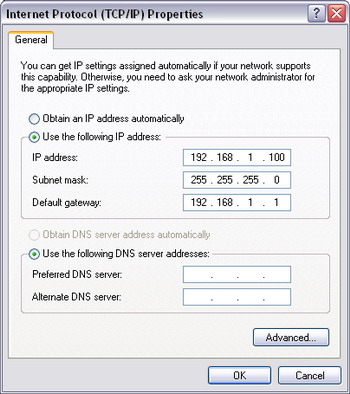
Apas OK de doua ori sa inchid cele doua ferestre.
Ce am facut pana acum concret, am setat o cale de comunicare intre PC si Modem pentru a transmite modemului setarile care urmeaza.
Deschid Internet Explorer, sau Firefox, comunicarea cu modemul in vederea setarii lui se face prin intermediul unui browser.
- sus in bara la browser la adresa scriu: http://192.168.1.1 (adresa Web prestabilita a MT882)
- se deschide o fereastra de logare unde se introduce Username: admin si Password: admin , se apasa OK.
Am intrat in modem. In continuare consider ca este mai edificator sa faceti setarile conform imaginii de mai jos, deci nu mai redau textual pas cu pas.
Dupa fiecare se apasa “Submit”, in fereastra a doua trebuie introduse Username si Parola de pe contractul dvs cu Romtelecom.
La sfarsit se apasa “Restart”
In final se deschide din nou Control Panel => Network Connections, se da dreapta click pe iconul placii de retea, se apasa Properties si se deschide fereastra unde am mai fost.
In General se bifeaza Internet Protocol (TCP/IP). Se apasa butonul Properties.
Trebuie sa stergem si sa debifam ce am setat anterior, (am terminat de comunicat PC=>Modem), astfel incat fereastra sa arate precum initial. (imaginea de mai jos)
Apas OK de doua ori sa inchid cele doua ferestre.
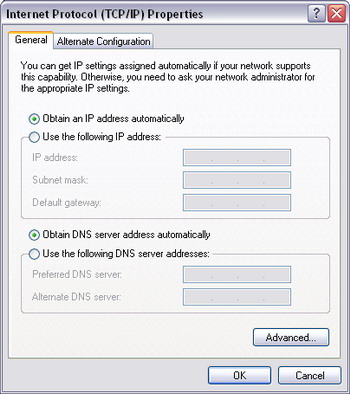
SETARE INCHEIATA
Din acest moment daca in browser introduc o adresa web si dau Enter ar trebui sa fiu online.
Observatii finale:
• La inceputul acestui tutorial faceam o paranteza in care scriam ca recomand aceasta ultima modalitate de setare a modemului de la punctul 3. Desi pare mai complicata, nu este. Fata de primele 2 prezinta avantajul ca setarile in acest caz le memoreaza modemul, iar in cazul unei eventuale reinstalari de windows nu mai am de facut absolut nimic, doar introduc cablul de retea in LAN si am Net.
Cand pornesc PC-ul nu mai am nici un fel de icon de dat dublu click si apasat Conect, am internet direct.
Pot scoate cablu din Desktop si sa il introduc intr-un eventual Laptop, am Net fara a mai misca un deget.
• La acest tip de modem se pot utiliza simultan pentru doua calculatoare atat iesirea de LAN cat si cea de USB.
Citeşte şi: NOKIA 6300 gratis de la romtelecom